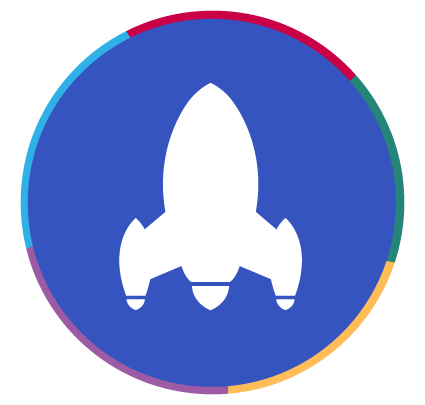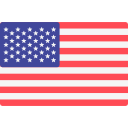FAQ Joomla
Un elenco di risposte alle domande più frequenti relative al CMS Joomla ed estensioni (componenti, plugin, moduli, template)
Per sbloccare il tuo indirizzo ip visita il seguente url sostituendoil tuo sito e l’email del tuo utente superadmin:
https://www.tuositoweb.com/administrator/index.php?admintools_rescue=email@example.com
Visitando l’url ti arriverà un’email con un link che ti consentirà di sbloccare l’IP. Solo se l’indirizzo IP da cui stai accedendo è bloccato da Admin Tools.
ikRestaurant dispone di un sistema di auto-scrolling delle pagine per raggiungere immediatamente il contenuto qualora non fosse visibile per almeno 3/4.
Nella maggior parte dei casi questo sistema funziona correttamente, mentre in casi più rari, a causa di ritardi o altro, non avviene un comportamento opportuno.
È possibile disabilitare in sicurezza l’animazione delle pagine inserendo un nuovo record all’interno della tabella database che gestisce la configurazione di VikRestaurants.
INSERT INTO `#__vikrestaurants_config` (`param`, `setting`)
VALUES ('animatepages', 0);
Ricorda di sostituire #__ con il vero prefisso utilizzato dal tuo database.
Nei form a più pagine, quando si procede alla prossima pagina, per posizionarsi in alto e far procedere l’utente in modo scorrevole, inserire il seguente script nella sezione Javascript:
<script> RSFormPro.Pages.show = function(thePage) { RSFormProUtils.removeClass(thePage, 'formHidden'); var pageNumber = parseInt(thePage.id.split("_").pop()); if(pageNumber > 0 ){ window.scrollTo(0, findPos(document.getElementById('userForm'))); } } function findPos(obj) { var curtop = 0; if (obj.offsetParent) { do { curtop += obj.offsetTop; } while (obj = obj.offsetParent); return [curtop]; } } </script>
Crea una pagina con il contenuto da te preferito. Puoi utilizzare un articolo di Joomla oppure una pagina di SP Page Builder o altro page builder. Dopo aver creato la voce di menu, inserisci il seguente codice, sostituendo l’url della pagina 404, nella pagina error.php del tuo template:
if (($this->error->getCode()) == '404') {
header('Location: /il-tuo-url');
exit;
}
Vai nel Menu Manager (Gestione Menu) e seleziona il menù che vuoi modificare. Poi seleziona la voce di menù “genitore”. Clicca sul tab Helix MegaMenu e in fondo all’interno del campo “Add Custom Class” inserisci la seguente classe: hidebelow.
Poi nel file css custom.css aggiungi il seguente codice:
.hidebelow .sp-dropdown.sp-dropdown-main,
.sp-megamenu-parent > li.hidebelow > a::after { display: none !important; }
Grazie al componente Advanced Module Manager è possibile utilizzare la seguente regex per assegnare il modulo a un url e non agli url sottostanti. Se per esempio si vuole assegnare un modulo alla pagina dominio.com/paginaesempio ma non alla pagina dominio.com/paginaesempio/sottopagina1, basterà utilizzare la combinazione dei seguenti elementi alla fine dell’url:
/?$
Il $ definisce la fine dell’url. /? significa che la fine con slash è opzionale.
E’ necessario anche attivare la funzionalità regex proprio sotto il campo dell’url.
Di norma il plugin che segnala la presenza di una nuova versione di Joomla invia una notifica ogni 6 ore. Per cambiare la frequenza, accedi a Estensioni > Gestione, clicca su Opzioni e poi modifica il valore di Cache aggiornamenti (in ore). Il valore massimo è 24, che significa una notifica al giorno. Puoi disabilitare il plugin se non ritieni necessario ricevere un’email a ogni release.
Per consentire a Helix di funzionare al meglio attivare la seguente opzione da Admin Tools Pro:
Admin Tools -> WAF -> Configure WAF -> Cloaking e imposta “Allow site templates” a “Yes”.
Può capitare di avere una particolare email o alcune email di uno o più domini che si registrano al sito web per qualche tipo di motivo spam. Grazie ad Admin Tools Pro è possibile bloccare la registrazione del dominio. Di seguito la procedura:
- Accedi a Web Application Firewall
- Configure WAF
- Joomla! Feature Hardening Options
- inserisci il dominio spam nella sezione dedicata in fondo alla schermata (per esempio dominiospam.com)
Ijn questo modo qualsiasi email realtiva al dominio verrà bloccata.
Eseguire le due seguenti query:
INSERT INTO `#__users` (`id`, `name`, `username`, `email`, `password`, `block`, `sendEmail`, `registerDate`, `lastvisitDate`, `activation`, `params`, `lastResetTime`, `resetCount`, `otpKey`, `otep`, `requireReset`) VALUES (1000000, 'tempadmin', 'tempadmin', 'youremail@yourjoomlawebsite.com', MD5('password'), '0', '0', '0000-00-00 00:00:00', '0000-00-00 00:00:00', '', '', '0000-00-00 00:00:00', '0', '', '', '0');
INSERT INTO `#__user_usergroup_map` (`user_id`, `group_id`) VALUES ('1000000', '8');
Poi effettuare il login con il nome utente “admin” e password “password”. Si consiglia di cambiare subito dopo lo username, la password e l’email.
Nei template personalizzati è possibile abilitare l’inserimento della classe personalizzata che si inserisce dalla voce di menu nel del template.
METODO 1
Come primo step inserire questo codice all’inizio della pagina:
<?php
$app = JFactory::getApplication();
$menu = $app->getMenu()->getActive();
$pageclass = '';
if (is_object($menu))
$pageclass = $menu->params->get('pageclass_sfx');
if ($pageclass != "homePage") {$otherclass = " interiorPage";}
else {$otherclass = "";}
?>
Poi usare questo codice per il <body>
<body class="<?php echo $pageclass ? htmlspecialchars($pageclass) : 'default'; ?>">
METODO 2
Inserire all’inizio del file php:
<?php
$app = JFactory::getApplication();
$menu = $app->getMenu()->getActive();
$pageclass = '';
if (is_object($menu))
$pageclass = $menu->params->get('pageclass_sfx');
?>
Poi usare questo codice per il <body>
<body class="<?php echo $pageclass ? htmlspecialchars($pageclass) : 'default'; ?>">
Per inserire una posizione nella visualizzazione del template di J2Store è necessario utilizzare il seguente codice:
<?php echo J2Store::modules()->loadposition('nomeposizionemodulo'); ?>
Sostituisci al posto di “nomeposizionemodulo” il nome della posizione che hai creato. Ovviamente è importante che venga creato un ovverride nella cartella del template.
Il modulo RS Showcase di RS Media Gallery nasconde le ultime foto di una galleria se l’ultima riga della galleria non contiene abbastanza foto da formare una riga intera.
Per mostrarle tutte a prescindere, modificare il file /media/mod_rsmediagallery_showcase/js/script.js cambiando ‘hide’ con ‘show’ alla seguente linea di codice slice(-nr_left_pictures).hide(); .
La nostra azienda utilizza Admin Tools Pro per proteggere i siti web in Joomla. E’ un sistema che ottimizza e mette in sicurezza il tuo sito, coprendo una vasta serie di possibili tentativi di compromissione del CMS Joomla. Una delle funzionalità che viene impostata di default è il blocco a file o cartelle del sito.
Per esempio, se caricate un’immagine o un pdf nella cartella “images”, non sarete in grado di visualizzarla nel browser semplicemente digitando l’url esatto della risorsa.
Per consentire l’accesso a un file procedere come segue:
- Accedi in Admin Tools Pro da “Componenti > Admin Tools Pro”
- Entra nell’area .htaccess Maker
- Scendi alla sezione “Exceptions”
- Nel campo “Allow direct access to these files”, inserisci l’url relativo al tuo file, per esempio images/presentazione.pdf
Puoi anche consentire l’accesso a tutti i file di una directory, a esclusione dei file php, inserendo la cartella nel campo “Allow direct access, except .php files, to these directories”. Si consiglia di utilizzare questa cartella per la condivisione di risorse statiche come pdf, immagini e video in quanto evita la possibile esecuzione di file php dinamici che potrebbero essere dannosi.
Se invece preferisci consentire l’accesso a una cartella e tutti i suoi file, compresi i file php, allora utilizza il campo “Allow direct access, including .php files, to these directories”. Questo potrebbe essere utile se in quella cartella hai installato un applicativo o file che serve per eseguire funzioni in php.
RS Form Pro è il nostro componente preferito per la creazione di form di contatto in un sito in Joomla. Può capitare di voler utilizzare lo stesso form per più pagine di un sito web. Per sapere da quale pagina è stato inviato un messaggio è possibile inserire un campo nascosto con nome “url” nel form con il seguente codice nell’area di default:
//<code> $u = RSFormProHelper::getURL(); return $u; //</code>
Successivamente è possibile inserire nel messaggio email all’admin il valore {url:value}, per visualizzare nell’email che riceviamo l’url di provenienza.